1、第一步,打开WPS文字,新建一个空白文档,如下图所示。

2、第二步,使用【圆形】形状画一个直径为5CM的圆形。如下图。也就是高度和宽度的绝对值都设置成【5】。

3、第三步,在周上再画一个直径是4CM的圆形,画法及设置方法同第二步。如下图。

4、第四步,设置那个4CM的圆形,填充色的橘黄色,外边框没有颜色,如下图。

5、第五步,同时选中画好的两个圆形,在出现的快捷操作选项中,选择【水平居中】。如下图。

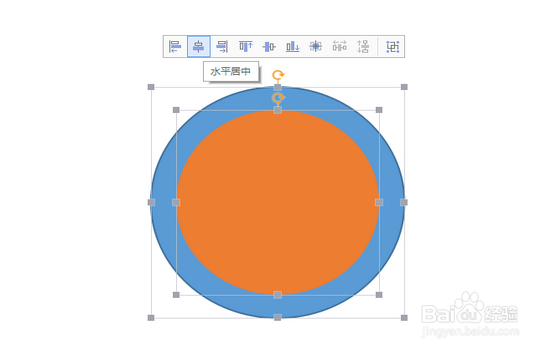
6、第六步,画闹铃。我们使用两个圆形,高度和宽度均为2CM。画好后均放置在如下图的位置上。均去掉外边框。

7、第七步,我们同时选中刚画好的两个小圆形,并在图形上点击鼠标右键,在右键菜单中选择【置于底层嘉滤淀驺】——【置于底层】,这样这两个小圆形就会被放置在之前两个大圆形的最下方,如下图。
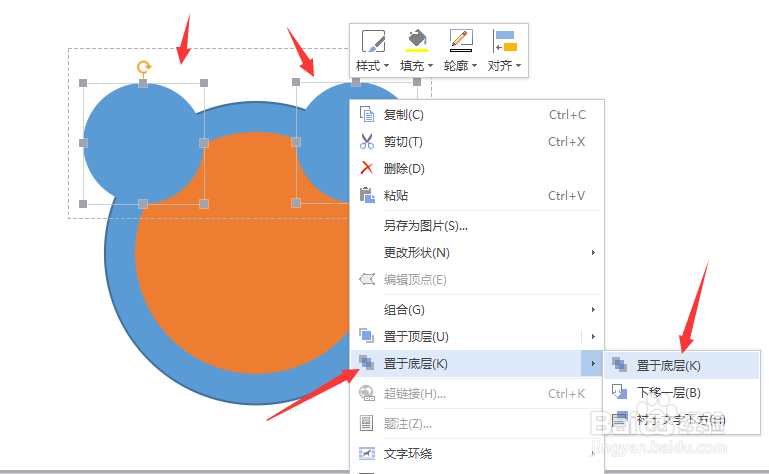
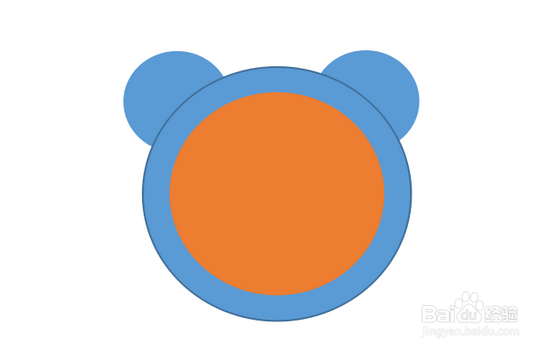
8、第八步,使用【艺术字】工具,输入闹钟面盘上的数字。你可以输入1-12,也可以只输入【3、6、9、12】并按钟表面盘上的顺序放置即可,如下图。

9、第九步,使用圆形形状,再画一个指针固定的中心圆形,这个圆形一定要小一点,颜色为红色,如下图。并设置其【置于顶层】

10、第十步,使用箭头形状,画一大一小,一长一短,两个箭头,将其设置为,无边框,黑色填充,做成指针,并放置在如下的位置上。

11、第十一步,画小闹钟的脚,这里我们使用【L】形形状,画两个,一正一反,然后【置于底层】去掉边丸泸尺鸢框,放置在如下图的位置上。这样一个小闹钟就画好了。

